O XRecorder é a melhor opção para usuários do Android que precisam capturar suas atividades na tela. Quando você precisa capturar vitórias em jogos, tutoriais passo a passo ou bate-papos por vídeo, o conjunto de recursos e a navegação desse aplicativo facilitam muito. No entanto, devido ao tamanho limitado da tela dos smartphones, muitos usuários do XRecorder têm procurado uma maneira de usar o aplicativo em seus PCs para uma experiência mais imersiva.
Precisa de ajuda para colocar o XRecorder em funcionamento em seu computador? Saiba como fazer o download do XRecorder para PC com facilidade e explore um método alternativo mais simples que o colocará em funcionamento em pouco tempo.
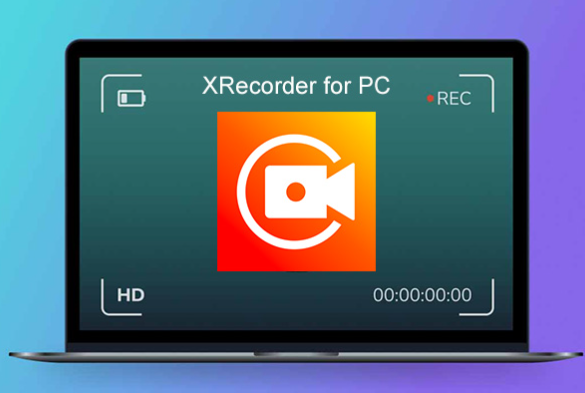
- O que é o aplicativo XRecorder?
- Análise do aplicativo XRecorder: É bom?
- É possível baixar o XRecorder para PC?
- Melhor alternativa gratuita ao gravador de tela para PC XRecorder
- Perguntas frequentes sobre o XRecorder PC
- Conclusão
O que é o aplicativo XRecorder?
O XRecorder é um aplicativo gravador de tela para Android que captura vídeos da tela, jogabilidade e áudio. A edição é fácil dentro do aplicativo: corte as partes indesejadas, mescle cenas ou remova segmentos do meio. Seja você um jogador, professor ou empresário, os recursos de transmissão ao vivo do XRecorder permitem que você compartilhe sua tela com o mundo, inclusive com as plataformas YouTube e RTMP, com facilidade
Análise do aplicativo XRecorder: É bom?
Como um aplicativo popular de gravação de tela, ele oferece ótimas funções para os usuários. Explore mais recursos e análises do aplicativo aqui.
Disponível em: Android.
Preços: Gratuito com compras no aplicativo para recursos premium.
Taxas do Google Play: 4.8
Link para download:
https://play.google.com/store/apps/details?id=videoeditor.videorecorder.screenrecorder&hl=en_US
Principais recursos do XRecorder:
- Capture a tela do seu dispositivo em várias resoluções e taxas de quadros.
- Grave sessões de jogos sem limite de tempo.
- Grava o áudio interno e do sistema (no Android 10 e superior).
- Oferece ferramentas básicas de edição, como corte, mesclagem e adição de música.
- Grave seu rosto em uma pequena janela de sobreposição.
- Transmita o conteúdo da sua tela para plataformas como o YouTube.
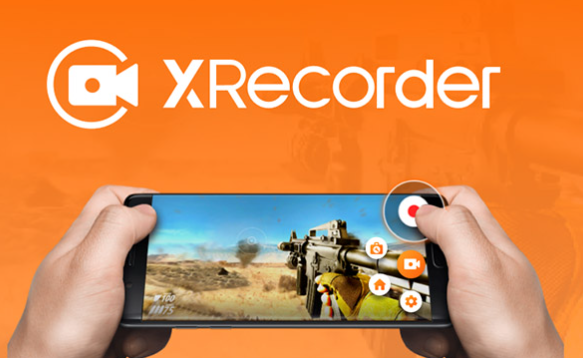
Prós
- Fácil de navegar e usar, mesmo para iniciantes.
- Abrange todas as bases com uma seleção diversificada de opções de gravação.
- Capture a atividade detalhada da tela com gravações cristalinas.
- Os recursos básicos estão disponíveis sem custo.
Contras
- Não está disponível no PC, foi projetado exclusivamente para dispositivos Android.
- Os recursos adicionais têm um preço.
- A versão gratuita inclui marcas d'água nas gravações.
Com o gravador de tela XRecorder para PC, a experiência do usuário é fundamental, com uma interface muito acessível. Qualquer pessoa pode começar imediatamente, gravando a tela e o áudio em alta qualidade. Os recursos básicos de edição e transmissão ao vivo são muito úteis. No entanto, alguns usuários encontram problemas significativos, como gravações em tela preta e uma discrepância entre a resolução anunciada de 1080p e a resolução real máxima de 720p.
É possível baixar o XRecorder para PC?
Embora o XRecorder tenha sido projetado principalmente para Android, muitos usuários têm procurado maneiras de usá-lo em seus PCs para obter uma experiência de visualização maior e mais confortável. Você pode baixar o XRecorder para PC? A resposta é definitivamente sim. Um aplicativo de terceiros pode ser usado para baixar o XRecorder APK como gravador de tela HD no seu PC.
Baixar o XRecorder para PC: Como obter o XRecorder em sua área de trabalho
Existem alguns métodos para usar o gravador de tela XRecorder PC por meio de aplicativos de terceiros. O MEmu e o BlueStacks são compartilhados aqui para baixar o XRecorder para desktops PC.
Download do XRecorder para PC com MEmu
O MEmu é um emulador de Android popular que fornece um ambiente Android virtual em seu PC. Veja como usar o MEmu para baixar e executar o XRecorder em desktops de PC.
Etapa 1. Acesse https://www.memuplay.com/download.html e baixe a versão compatível com o seu sistema operacional. Basta seguir as instruções na tela para concluir a instalação.
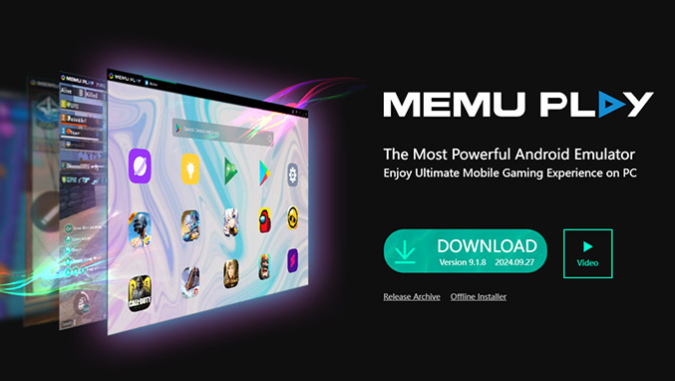
Etapa 2. Abra o MEmu depois de instalado. Dentro do MEmu, localize o ícone da Google Play Store e clique nele.
Etapa 3. Na barra de pesquisa da Google Play Store, digite “XRecorder” e pressione Enter. Encontre o XRecorder nos resultados da pesquisa e toque em “Instalar”.
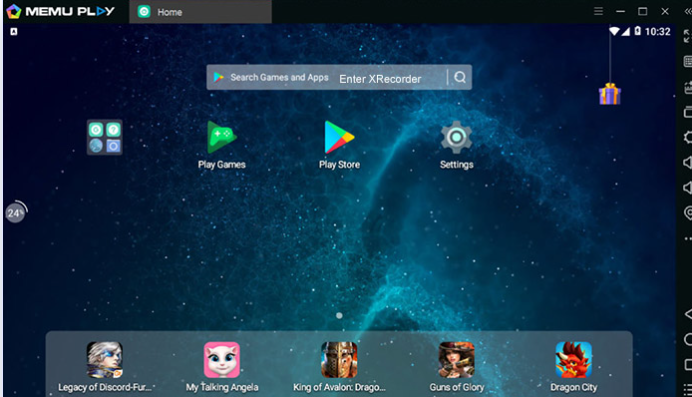
Etapa 4. Depois de instalado, você verá o ícone do aplicativo XRecorder na tela inicial do MEmu. Clique nele para iniciar o aplicativo e começar a gravar a tela do PC.
XRecorder Download para PC com BlueStacks
O BlueStacks é outro emulador de Android bem recebido que permite que você execute aplicativos e jogos Android no seu computador Windows ou Mac. Com o BlueStacks, você não está limitado a telas pequenas. O XRecorder PC e outros aplicativos Android podem prosperar no seu PC, oferecendo uma experiência melhor em todos os aspectos.
Etapa 1. Visite o site oficial do BlueStacks e baixe a versão mais recente em seu PC. Siga as instruções na tela para instalar o BlueStacks no seu PC.
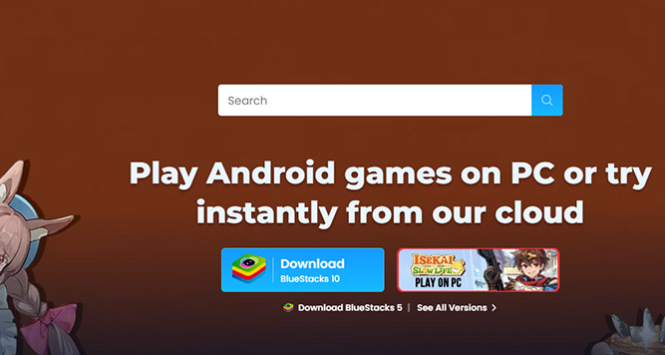
Etapa 2. Depois que o BlueStacks estiver instalado, abra-o e faça login na sua conta do Google. A Google Play Store deve estar acessível no BlueStacks. Na barra de pesquisa da Google Play Store, digite “XRecorder” e clique em Enter.
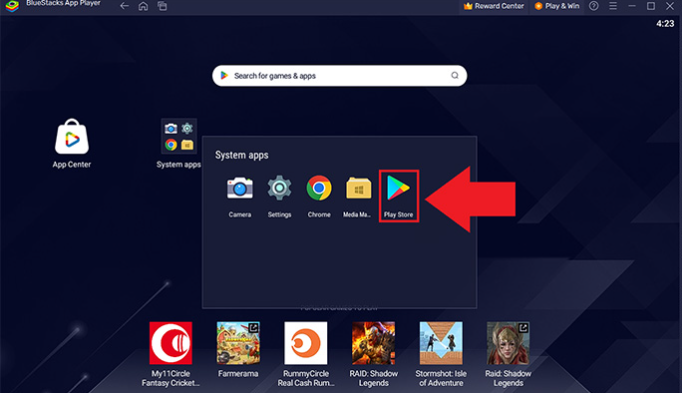
Etapa 3. Localize o XRecorder nos resultados da pesquisa e clique no botão “Instalar”. Siga as instruções na tela para concluir o processo de instalação.
Etapa 4. Após a instalação, você deverá ver o ícone do XRecorder na tela inicial do BlueStacks. Clique nele para iniciar o aplicativo. Agora você pode usar o XRecorder para PC através do BlueStacks e desfrutar de seus recursos em uma tela maior.
Melhor alternativa gratuita ao gravador de tela para PC XRecorder
Embora os emuladores possam tecnicamente permitir que você use o XRecorder no PC, eles podem ser complexos de configurar e podem apresentar problemas de desempenho, como congelamento da gravação. Se estiver procurando um caminho sem complicações, experimente o iTop Screen Recorder, projetado especificamente para PC.
100% gratuito para gravar a tela do PC
Ao contrário de muitos gravadores de tela, o iTop Screen Recorder oferece todas as suas principais funcionalidades de forma totalmente gratuita. Você pode gravar sua tela por qualquer duração, sem limitações, e não há necessidade de se inscrever ou assinar.
Gravação de tela de qualquer conteúdo, sem tela preta
Nada de telas pretas frustrantes durante a gravação. O gravador de tela do Windows 10/Windows 11 captura perfeitamente qualquer conteúdo do seu PC sem encontrar problemas de desempenho.
Grave vídeos HD no PC de forma flexível
O iTop Screen Recorder permite gravar em formatos de alta resolução como 4K UHD e 1080p com detalhes impressionantes, com suporte para taxas de quadros suaves de 60 fps. Ele permite gravar a tela inteira, uma área específica ou uma janela personalizada, conforme desejar.
Capture a tela com webcam e áudio
O iTop Screen Recorder ajuda você a gravar sem esforço o feed da webcam junto com a captura de tela. Você também pode gravar o áudio do sistema ou o áudio do microfone para narrações.
Edite e compartilhe gravações com um clique
O editor integrado permite que você corte, recorte e mescle rapidamente suas gravações. Compartilhe facilmente suas criações em plataformas populares como YouTube, Facebook e Instagram com apenas um clique.
Como gravar vídeos com o iTop Screen Recorder
Aqui está um guia passo a passo para usar o iTop Screen Recorder para gravar a tela do seu PC.
Etapa 1. Baixe e instale o iTop Screen Recorder no PC como uma alternativa ao XRecorder PC.
Etapa 2. Escolha a área que deseja gravar. É possível selecionar a tela inteira, uma janela específica ou uma região personalizada arrastando a caixa de seleção. Defina as configurações de áudio para gravar o áudio do sistema, o áudio do microfone ou ambos.
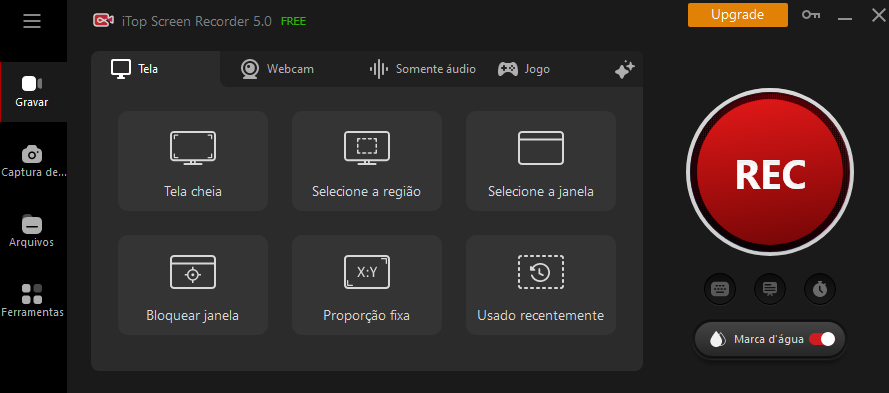
Etapa 3. Clique no botão vermelho “REC” para gravar a tela no PC. Um indicador vermelho de gravação aparecerá na tela.
Etapa 4. Quando o processo de gravação estiver concluído, clique no botão “stop” (parar). Edite seu vídeo usando as ferramentas de edição integradas do iTop Screen Recorder após a gravação. Quando estiver satisfeito com o resultado, você poderá compartilhar facilmente a gravação nas mídias sociais ou salvá-la no seu computador.
O iTop Screen Recorder também vem com recursos de captura de tela. Saiba como fazer capturas de tela no WhatsApp, Facebook Messenger, Skype, etc. sem que os outros saibam.
Perguntas frequentes sobre o XRecorder PC
1. O XRecorder está disponível para PC?
Não. O XRecorder foi projetado principalmente para dispositivos Android e não está oficialmente disponível para PC. Aplicativos de terceiros são necessários para o download do XRecorder APK para PC. As soluções alternativas para usar o XRecorder no PC são compartilhadas acima.
2. Por que você usa o XRecorder para PC?
Porque os PCs têm uma tela maior para uma melhor experiência de visualização de conteúdo gravado e têm um hardware mais potente para gravações mais suaves e saída de alta qualidade.
3. O XRecorder é seguro no PC?
Sim. O XRecorder para PC é seguro para uso no PC, embora não seja oficialmente compatível com ele. Os métodos não oficiais para baixar o XRecorder para PC não apresentam riscos de segurança.
4. O XRecorder é gratuito no desktop do PC?
Sim. O Screen Recorder XRecorder para PC é gratuito se você usar um emulador gratuito para baixar o aplicativo XRecorder para PC.
Conclusão
Embora o XRecorder esteja disponível para Android, você ainda pode usar o XRecorder para PC com emuladores como BlueStacks ou MEmu. No entanto, o problema de desempenho pode ocorrer de forma inesperada. Uma opção mais simples e segura é o iTop Screen Recorder. É um gravador de tela de PC dedicado com muitas vantagens: não precisa de emulador, é totalmente gratuito, gravações de alta qualidade, edição integrada, etc. Para obter a melhor experiência com o XRecorder no PC, escolha o iTop Screen Recorder.
















Deixe um comentário Seu endereço de e-mail não será publicado.